Contenu Présentation de Corel Painter 2017 . . . . . . . . . . . . . . . . . . . . . . . . .1 Les profils d'artiste. . . . . . . . . . . . . . . . . . . . . . . . . . . . . . . . . . . . . . . .3 Composants . . . . . . . . . . . . . . . . . . . . . . . . . . . . . . . . . . . . . . . . . . . . .6 Fonctionnalités clés . . . . . . . . . . . . . . . . . . . . . . . . . . . . . . . . . . . . . . .8 Peinture de texture . . . . . . . . . . . . . . . . . . . . . . . . . . . . . . . . . . . . . . . . . 8 Outil Dégradé interactif . . . . . . . . . . . . . . . . . . . . . . . . . . . . . . . . . . . . 11 Peinture express de dégradé : . . . . . . . . . . . . . . . . . . . . . . . . . . . . . . . 13 Pochoirs en pointe . . . . . . . . . . . . . . . . . . . . . . . . . . . . . . . . . . . . . . . . . 15 Styles de glacis . . . . . . . . . . . . . . . . . . . . . . . . . . . . . . . . . . . . . . . . . . . 17 Outil Pipette . . . . . . . . . . . . . . . . . . . . . . . . . . . . . . . . . . . . . . . . . . . . . . 19 Tiroirs à palettes . . . . . . . . . . . . . . . . . . . . . . . . . . . . . . . . . . . . . . . . . . 20 Dispositions artistiques . . . . . . . . . . . . . . . . . . . . . . . . . . . . . . . . . . . . 22 Sélecteur de pinceau . . . . . . . . . . . . . . . . . . . . . . . . . . . . . . . . . . . . . . . 22 Barres de propriétés. . . . . . . . . . . . . . . . . . . . . . . . . . . . . . . . . . . . . . . . 23 Artiste : Melissa Gallo Présentation de Corel Painter 2017 ® ® Corel® Painter® 2017 est le studio d'art le plus expressif au monde. En cela, il ne ressemble à aucun autre logiciel de peinture sur le marché. De nombreuses raisons ont poussé des professionnels de la création et des artistes numériques à choisir d'intégrer Corel Painter dans leur processus de conception, mais deux d'entre elles prévalent sur les autres : les outils de peinture et les fonctionnalités de flux de travail. Ce sont la puissance et la diversité de ses outils de peinture numériques révolutionnaires qui font de Corel Painter le programme de peinture auquel tous se comparent. Sa vaste collection d'outils de peinture offre non seulement une capacité inégalité de simuler l'art traditionnel, elle procure également aux utilisateurs le pouvoir de redéfinir le possible dans l'art numérique. Chaque version de Corel Painter innove en ajoutant continuellement de nouveaux outils et des fonctions inédites qui deviennent rapidement des références dans l'univers de l'art numérique. Il s'agit notamment des Styles de particules, des Éclaboussures dynamiques et de l'Expression audio, pour ne citer que quelques-unes des innovations des dernières versions. Corel Painter 2017 s'inscrit dans cette tradition d'innovations qui sont non seulement époustouflantes, mais aussi incroyablement puissantes et ce, dans un large éventail de secteurs et de flux de travail créatifs. Grâce à la Peinture de texture, les artistes ont, pour la première fois, la possibilité d'intégrer une multitude de textures de surface dans leurs œuvres. Les nouveaux Pochoirs en pointe offrent d'infinies Artwork by Android Jones Artiste : Android Jones possibilités en vous laissant masquer une forme de pinceau à l'aide d'un grand choix de supports de pochoir, tels que du papier ou des cartes de flux. Avec les styles de glacis, vous disposez d'un degré de contrôle sans précédent sur l'évolution de votre peinture grâce aux transitions de peinture translucides, transparentes et veloutées, à l'instar des grands maîtres de la Renaissance. Les fonctions qui simplifient et accélèrent les flux artistiques constituent l'autre raison pour laquelle Corel Painter est devenu si important dans tant de secteurs créatifs. Une base d'utilisateurs fidèles et passionnés participe activement au développement de Painter en nous faisant part de leurs commentaires et en partageant leurs travaux, outils et méthodes. Ces précieuses informations et suggestions sont à l'origine de nombre des innovations en matière de flux de travail. C'est pour cette raison que Corel Painter 2017 introduit des barres de propriétés améliorées qui mettent à portée de vos doigts les commandes de style les plus importantes, en s'assurant que vous consacriez la plus grande partie de votre temps à ce que vous faites le mieux : peindre. Il existe également de nouvelles dispositions pour les artistes, des collections de dispositions prédéfinies de l'interface utilisateur, adaptées à une grande variété de flux de travail dans l'art numérique et qui affichent uniquement les palettes et outils pertinents en un seul clic. Avec les nouveaux tiroirs de palette, vous êtes en mesure de combiner les outils et le contenu dont vous avez besoin en un regroupement pratique, dont vous pouvez réduire la taille en un clic si vous souhaitez disposer d'un espace de travail plus grand. Essayez-le et nous sommes certains que vous serez d'accord : Corel Painter 2017 redéfinit vraiment le possible dans l'art numérique. Artiste : Michael Bast Les profils d'artiste Artistes-concepteurs Corel Painter 2017 fournit aux artistes-concepteurs une panoplie de fonctions puissantes et polyvalentes pour chaque étape de leur flux de travail. La capacité d'ajouter une touche de hasard aux variantes de pinceau leur offre la liberté de découvrir d'innombrables possibilités alors qu'ils peignent en utilisant des outils qui conservent leur aspect traditionnel. Lorsque l'effet escompté est obtenu, Corel Painter 2017 propose les outils nécessaires afin de peaufiner rapidement le moindre détail de chacun des éléments de leurs concepts. Illustrateurs Les illustrateurs comptent sur Painter en raison de la puissance et de la diversité des outils dont ils disposent qui leur permettent de travailler avec précision, rapidité et en toute confiance. Que ce soit pour créer un personnage ou publier une illustration, pour la création d'un emballage ou encore d'une œuvre promotionnelle, Corel Painter 2017 fournit tous les outils artistiques dont les illustrateurs ont besoin pour donner vie à leur vision et plonger le public dans leur histoire. Il s'agit de la solution parfaite pour capturer et exprimer visuellement leurs idées, des esquisses initiales ou créations finales. Aucun autre programme ne leur permet de passer en toute transparence des méthodes traditionnelles à l'univers de l'art numérique comme le fait Corel Painter. Quel que soit le support physique qu'ils utilisaient auparavant, Painter peut leur proposer un support équivalent qui leur permettra de créer comme ils l'ont toujours fait, mais plus rapidement. Artiste : Cliff Cramp Artistes manga et dessinateurs de BD Un grand choix d'outils d'esquisse, de dessin et d'encrage fait de Corel Painter 2017 le meilleur programme d'art numérique pour les artistes manga et les dessinateurs de BD qui souhaitent développer un style personnel propre. De nombreux aspects de leur travail font appel aux méthodes traditionnelles que Painter a la réputation de savoir simuler, de l'aquarelle à l'huile, en passant par l'encre liquide. Painter possède les outils dont ils ont besoin pour créer des traits nets et précis, des effets impressionnants et des ombrages subtils. Souvent confrontés à des délais raccourcis, ils savent qu'ils peuvent compter sur un ensemble complet d'outils de composition et de symétrie et des fonctions intuitives de gestion des couleurs. Il n'existe actuellement aucun autre outil sur le marché capable de leur donner la possibilité de créer un concept et de lui donner vie en lui appliquant des couleurs vibrantes en produisant un tel impact. Artistes beaux-arts Corel Painter 2017 propose la solution la plus naturelle du secteur pour passer de l'art traditionnel à l'art numérique. Les artistes beaux-arts combinent facilement les techniques de l'art classique et pratiques consacrées à la technologie unique de styles naturels (Natural-Media) pour créer des œuvres d'art numérique aussi impressionnantes que celles réalisées sur de vraies toiles. Corel Painter 2017 peut leur faire gagner un temps précieux grâce à la possibilité d'annuler les erreurs que seul un studio d'art numérique possède. Sans compter qu'ils n'ont plus à vivre avec les vapeurs toxiques et les fournitures d'art coûteuses. Artiste : Jun-ichi Fujikawa Artistes photographes Grâce aux puissants outils de peinture automatique et duplication d'image de Corel Painter 2017, les artistes en photographie peuvent immortaliser des moments et transformer facilement leurs photos en œuvres d'art numériques. Ils disposent de tous les outils nécessaires pour réaliser en un clin d'œil des photos souvenirs peintes incroyables et des œuvres susceptibles d'être vendues. Élèves et enseignants Painter est une ressource vitale à la fois pour tous les artistes en herbe et tout programme d'études artistiques. Il fournit des outils numériques capables de reproduire l'aspect et les sensations de leurs homologues du monde réel, ainsi que des fonctions de perspective et de composition qui simplifient considérablement certaines tâches artistiques fondamentales. Corel Painter 2017 amène les élèves à apprendre naturellement les techniques traditionnelles dans un environnement propice à l'expérimentation, sans le coût ni le gâchis associés aux fournitures d'art traditionnel. Artiste : Heather Michelle Chinn Composants Application principale • Corel Painter 2017, versions Mac OS® et Windows® Contenu • Pinceaux, dégradés, jets, motifs, photos et textures papier uniques organisés en bibliothèques Documentation • • • • • Fichiers d'aide HTML (Windows) et Apple (Macintosh®) Guide d’utilisation en ligne et Guide de démarrage (PDF) Écran d’accueil youtube.com/paintertutorials painterartist.com Artiste : Brian Pollett Configuration requise Version Mac OS : • • • • • • • • Mac OS® X 10.11, 10.10 ou 10.9 (dernière révision comprise) Processeur Intel® multicœur avec prise en charge 64 bits 2 Go de mémoire vive (8 Go ou plus recommandés) 750 Mo d'espace disque pour les fichiers programme Souris ou tablette Résolution écran 1280 × 800 (1920 × 1080 recommandée) Lecteur DVD pour l'installation du logiciel Safari v7 ou version ultérieure Version Windows : • • • • • • • • Microsoft® Windows® 10 (64 bits), Windows 8.1 (64 bits) ou Windows 7 (64 bits), avec les derniers Service Pack Processeur Intel® Core 2 ou AMD Athlon™ 64 (2 GHz ou plus rapide) 2 Go de mémoire vive (8 Go ou plus recommandés) 1 Go d'espace disque pour les fichiers programme11 Souris ou tablette Résolution écran 1280 × 800 (1920 × 1080 recommandée) Lecteur DVD pour l'installation du logiciel Microsoft® Internet Explorer® 11 ou version ultérieure Admissibilité à la mise à jour : Pour bénéficier du prix de mise à jour, vous devez posséder une version autorisée antérieure de Painter. Votre numéro de série d'origine sera nécessaire. Veuillez noter que les versions d'essai, Éducation, OEM et non commerciale n'ouvrent pas droit à la mise à niveau. 1. Microsoft .NET Framework 4.6 peut nécessiter de l'espace complémentaire Artiste : Ryan Church Fonctionnalités clés S Corel Painter 2017 est, par son rayon fonctionnel, le studio d'art par excellence. Outils de peinture Painter s'est déjà fait un nom pour sa merveilleuse collection d'outils de peinture qui inspire les artistes et conforte leur liberté d'expression créatrice. Nouveauté ! Peinture de texture : cette nouvelle catégorie de styles révolutionnaire associée à la technologie de mélange des sources facilite l'intégration de textures complexes dans vos créations. Que vous cherchiez à obtenir un aspect plus réel ou, au contraire, un style plus futuriste, ou encore si vous souhaitez donner à vos peintures numériques un look plus ancien, la fonction Peinture de texture vous offre des possibilités infinies. Pour les artistes-concepteurs et les créateurs de personnages, finaliser parfaitement l'aspect de chaque élément de leur travail est essentiel. Dans certains cas, un visage doit refléter les éléments météorologiques, une voiture doit donner l'impression de revenir de l'enfer ou un paysage sembler surnaturel : vous disposez pour cela un style de Texture conçu spécifiquement pour cette tâche. Les styles de texture peuvent produire une grande variété de résultats impressionnants. Vous pouvez facilement redonner un tout nouvel aspect aux images en niveaux de gris, photos ou peinture numérique. Vous pouvez même utiliser le rendu 2D d'un modèle 3D et ajouter la surface parfaite ou retoucher le travail de texture avec les outils de Painter. Artiste : Brian Pollett La peinture de texture ne permet pas seulement de modifier l'opacité des traits à mesure que vous peignez. Elle vous permet de mélanger intelligemment une texture dans le contenu existant via l'utilisation d'un vaste choix d'expressions du stylet, comme la pression. Elle respecte la transparence de la texture sélectionnée, en vous donnant le contrôle total sur le moment, l'emplacement et la quantité de texture utilisée. Pour cela, vous commencez par choisir ou créer une texture, puis vous l'associez aux styles spécifiquement conçus pour l'ajout de texture. En combinant les styles de texture, les options flexibles de personnalisation des styles et la possibilité de capturer et d'importer vos propres textures, vous pouvez ajouter à vos créations autant de styles de surface. Vous pouvez même ajouter des pochoirs en pointe, de la granulation et un effet d'étalement aux styles tout en bénéficiant de la rapidité, de la précision et du contrôle que vous attendez de Painter. Vous pouvez même créer entièrement vos propres textures personnalisées ou modifier un texture prédéfinie. De nombreuses options existent pour définir les modalité de mélange des textures avec la peinture, la luminance et la couleur existantes. Après avoir essayé quelques styles et les avoir testé avec leurs paramètres, vous pourrez vous faire une idée de leur potentiel. Rendu de modèle 3D en image bitmap 2D (à gauche) ; La texture est ajoutée à l'image dans Corel Painter (à droite). Artiste : Mike Thompson Testez-le Peindre avec une texture 1 Ouvrez le fichier exemple Texture_paint.png. 2 Sélectionnez Fenêtre Panneau Sélecteur de pinceaux pour afficher le Sélecteur de pinceau sous forme de panneau flottant. 3 Cliquez sur une catégorie de styles de texture et une variante de pinceau. 4 Dans la barre de propriétés, cliquez sur le sélecteur Texture , puis sur une texture. 5 Cliquez sur le bouton Afficher la texture de la barre de propriétés pour afficher une représentation à l'écran vous permettant de la manipuler en rapport avec l'image ou les traits sous-jacents. Vous pouvez contrôler la transparence de l'affichage de la texture en déplaçant le curseur Visibilité. 6 Cliquez sur le bouton Déplacement et taille . Déplacez la texture en la faisant glisser pour la repositionner ou faites glisser une poignée d'angle pour la redimensionner. Vous pouvez également incliner, faire pivoter ou déformer la texture. Si vous personnalisez une texture que vous voulez réutiliser, cliquez sur Enregistrer sous dans le panneau Transformer les textures. 7 Testez les variantes de pinceau Texture. Il existe des variantes qui recouvrent les pixels sous-jacents, se mélangent à l'image, ajoutent la texture colorée alors qu'elle se mélange, étalent la texture pendant le mélange ou utilisent les informations de couleur ou de luminance de la texture. Artiste : Justin Buus Nouveauté ! Outil Dégradé interactif : dans Corel Painter 2017, réalisez des arrière-plans peints époustouflants n'a jamais été facile grâce au nouvel outil Dégradé interactif. Cet outil vous permet de créer et modifier rapidement un dégradé afin d'appliquer aux peintures des plages de variations de profondeur et d'éclairage. Si vous commencez un nouveau document, vous pouvez accélérer le processus en remplissant l'arrière-plan avec un dégradé de styles prédéfinis différents. Si vous utilisez une esquisse ou peinture existante, vous pouvez appliquer et adapter un dégradé dans le contexte de votre travail avec la fonction Modifier les points nodaux. Corel Painter 2017 fournit une bibliothèque de dégradés que vous pouvez utiliser, mais vous avez aussi la possibilité de créer vos propres dégradés et de les enregistrer afin de les réutiliser. L'outil Dégradé interactif vous permet de créer des variations d'ombrage et d'éclairage très précises. Artiste : Tricia Flohr Testez-le Application d'un dégradé interactif 1 Cliquez sur Fichier Nouveau pour créer un nouveau document. 2 Dans la boîte d'outils, cliquez sur l'outil Dégradé interactif . 3 Cliquez sur le Sélecteur de dégradé dans la barre de propriétés, puis sur une miniature de surface dégradée. 4 Sélectionnez un dégradé dans la barre de propriétés : • Linéaire • Radial • Circulaire • Spirale 5 Cliquez sur le bouton Habillage dans la barre de propriétés étendue et choisissez une des options suivantes : • Étendre : pour étendre la couleur des points nodaux de début et de fin. • Miroir : pour peindre un dégradé en miroir des deux côtés des points nodaux de début et de fin. • Répéter : pour reproduire un dégradé des deux côtés des points nodaux de début et de fin. 6 Cliquez sur la toile et faites glisser la souris. La direction et la taille du dégradé dépendent de l'emplacement du premier clic, de la distance et de la direction du glissement. Chaque couleur de la surface dégradée est représentée par un point nodal carré sur le contrôle du dégradé interactif. 7 Ajustez la position du dégradé en faisant glisser le point nodal de début ou de fin. Vous pouvez ajouter une couleur au dégradé en cliquant sur un point quelconque du contrôle de dégradé interactif et en choisissant une couleur. Artiste : Manuel Sanz Nouveauté ! Peinture express de dégradé : lorsque la toile blanche est un obstacle à votre créativité ou que vous avez besoin d'un fond pour un nouveau design de concept, la nouvelle fonction Peinture express vous permet de créer des dégradés incroyables en seulement quelques secondes. La nouvelle fonction Peinture express vous offre la possibilité d'appliquer automatiquement une grande variété de styles de peinture à tout type de dégradé, en créant la vitesse de trait et l'inspiration dont vous avez besoin dans pratiquement n'importe quelle composition. Artiste : Fiona Sansom Testez-le Peinture automatique d'arrière-plans avec des dégradés 1 Dans la boîte d'outils, cliquez sur l'outil Dégradé interactif . 2 Cliquez sur le Sélecteur de dégradé dans la barre de propriétés, puis sur une miniature de surface dégradée. 3 Dans la barre de propriétés, définissez les options de dégradé. Assurez vous d'avoir coché la case Modifier les points nodaux dans la barre de propriétés. 4 Cliquez sur le bouton Habillage dans la barre de propriétés étendue et choisissez une des options suivantes : 5 Cliquez sur la toile et faites glisser la souris. 6 Cliquez sur le bouton Peinture express de la barre de propriétés, puis choisissez un style de peinture automatique. Pour prévisualiser l'effet de peinture dans la fenêtre de l'image, activez l'option Prévisualiser. 7 Cliquez sur le bouton Valider le dégradé propriétés. de la barre de La peinture express de dégradé vous permet d'appliquer automatiquement une grande variété de styles de peinture à n'importe quel dégradé. Artiste : Greg Newman Amélioration ! Pochoirs en pointe : cette nouvelle fonction confère aux artistes un contrôle supérieur pour créer des traits expressifs uniques. Les pochoirs en pointe permettent de modifier l'opacité du trait avant de peindre, en fonction du papier, de la carte de flux ou de la texture active. Vous pouvez définir précisément la quantité de texture source à révéler lorsque vous peignez et associer les pochoirs en pointe à une vaste palette de facteurs d'entrée de stylet en temps réel. Leur utilisation avec la nouvelles variantes de pinceau Texture vous offre même encore plus de contrôle sur l'aspect de vos traits. Les pochoirs en pointe vous donne le contrôle total sur l'opacité des traits en fonction du papier, de la carte de flux ou de l'image active. Artiste : Melissa Gallo Testez-le Application d'un pochoir en pointe à une variante de pinceau 1 Choisissez une variante de pinceau Pochoir en pointe ou une variante de pinceau prenant en charge la fonction Pochoirs en pointe. Les pochoirs en pointe fonctionnent bien avec les styles qui utilisent l'un des types de pointe suivants : Capturé, Taches dynamiques, Circulaire, Circulaire calculée et Soies statiques. 2 Sélectionnez Fenêtre Panneaux de commandes de pinceaux Pochoir en pointe. 3 Choisissez une option de pochoir dans la zone de liste Source. Vous pouvez choisir une texture, un papier ou une carte de flux. 4 Cliquez sur le bouton du sélecteur à côté de la zone de liste Source et choisissez la carte de flux, la texture du papier ou la texture à utiliser comme source. 5 Réglez les curseurs suivants : • Curseur Force : pour définir le niveau maximum d'opacité que le pochoir applique à la pointe. • Curseur Puissance minimale : pour définir le niveau minimum d'opacité que le pochoir applique à la pointe. • Curseur Intensité du tremblement pour déterminer les écarts de variation de l'opacité du pochoir en pointe en fonction des paramètres de puissance maximale et minimale. Curseur Lissage : pour lisser les irrégularités des écarts de variation de l'opacité du pochoir. 6 Passez la peinture dans la zone de travail. Artiste : Karen Bonaker Nouveauté ! Styles de glacis : certains des meilleurs développements de Painter ont été le résultat de suggestions des utilisateurs. C'est le cas des Styles de glacis. Ces styles vous permettent de contrôler l'évolution de votre peinture en utilisant des transitions de peinture veloutées translucides, comme le faisaient les grands maîtres de la Renaissance. Les styles de glacis fournissent une opacité au niveau du trait, de sorte que la peinture pour chaque trait est appliquée de façon indépendante. La peinture déposée sur la toile à chaque coup de pinceau s'accumule de façon régulière, d'une quantité minimale à maximale. Cela permet de créer un mélange régulier entre les couleurs, sans couleur indésirable là où les traits se chevauchent. L'efficacité des styles de glacis s'observe lorsque vous variez la pression appliquée au stylet au cours du même coup de pinceau. Les styles de glacis vous permettent de travailler avec des niveaux élevés de transparence et de peindre en appliquant des coups de pinceau très légers et semi-transparents. Artiste : Héctor Sevilla Luján Testez-le Peindre en utilisant les styles de glacis 1 Choisissez une variante de style de glacis dans le sélecteur de styles. 2 Sélectionnez Fenêtre Panneaux de commandes de pinceaux Glacis. 3 Sélectionnez un mode de fusion dans la zone de liste Mode de fusion. 4 Réglez les curseurs suivants : • Curseur Glacis : pour définir le niveau maximum d'opacité d'un coup de pinceau. • Curseur Glacis minimal : pour définir le niveau minimal d'opacité d'un coup de pinceau. • Curseur Tremblement du glacis : pour définir les écarts d'opacité d'un coup de pinceau. • Curseur Lissage : pour lisser les écarts d'opacité d'un coup de pinceau. 5 Choisissez une option dans la liste Expression pour associer l'opacité d'un coup de pinceau à une expression, telle que la pression, l'inclinaison, la direction afin de faire varier l'opacité d'un coup de pinceau. 6 Passez la peinture dans la zone de travail. Artiste : Melissa Gallo Amélioration ! Outil Pipette : avec Corel Painter 2017, échantillonner les couleurs est un vrai jeu d'enfants. Parfois, ce qui semble être une zone de couleur unie est en fait le résultat d'une ombre ou juxtaposition subtile de couleurs. Autrement dit, ce que vous voyez à l'écran ne correspond pas à ce vous obtenez après échantillonnage d'un seul pixel. Désormais, vous pouvez retrouver la couleur que vous voyez grâce aux nouvelles options de l'outil Pipette, qui vous permettent de moyenner les couleurs des pixels sur de larges zones d'échantillonnage, pouvant aller de 3 × 3 à 101 × 101 pixels. De plus, vous avez la possibilité d'échantillonner une couleur à partir du calque actif ou de tous les calques visibles. Artiste : Heather Michelle Chinn Outils de flux de travail Painter s'est déjà fait un nom pour sa merveilleuse collection d'outils de peinture qui inspire les artistes et conforte leur liberté d'expression créatrice. Nouveauté ! Tiroirs à palettes : disposer des outils dont vous avez besoin, quand vous en avez besoin, est non seulement important pour votre productivité, mais également pour votre créativité. C'est pour cette raison que Corel Painter 2017 introduit la nouvelle fonction de tiroirs à palettes. Cette nouvelle amélioration du flux de travail atteint l'équilibre parfait entre le désencombrement de votre espace de travail et la conservation des outils pratiques et essentiels en vous permettant de regrouper vos panneaux, palettes personnalisées (pour un flux de travail ou projet spécifique), de sorte que les contrôles et paramètres associés restent toujours à votre disposition. Lorsque vous n'utilisez pas un tiroir à palettes donné, il est réduire, ce qui permet de libérer de l'espace de travail. Les tiroirs à palettes vous permettent de combiner les panneaux et palettes personnalisées pour former des ensembles pratiques accessibles en un clic. Artiste : Howard Lyon Testez-le Création de tiroirs à palette 1 Regroupez des panneaux dans une palette en faisant glisser un panneau à partir de son onglet vers un autre panneau ouvert. 2 Cliquez sur le bouton à bascule Tiroir à palettes dans la barre d'en-tête de la palette, puis sur Tiroir à palettes. Pour nommer un tiroir à palettes, il vous suffit de cliquer sur la barre du bouton à bascule Tiroir à palette, puis sur Renommer et de saisir un nouveau nom. Pour réduire le tiroir à palettes, double-cliquez sur la barre d'en-tête du bouton à bascule. Artiste : Henk Dawson Nouveauté ! Dispositions artistiques : vous démarrez un nouveau projet d'art conceptuel, de beaux-arts, d'illustration, de photos artistiques ou de manga ? Ces nouvelles dispositions d'interface prédéfinies sont conçues pour lancer divers flux de travail d'art numérique en n'affichant que les palettes et les outils pertinents. L'une de ces dispositions est simple, l'interface minimale, et libère de l'espace pour les utilisateurs de tablette. Vous pouvez également choisir les deux dispositions ou espaces de travail que vous utilisez le plus souvent et, à l'aide de la commande Permutation rapide, alterner rapidement selon la tâche en cours ou le mode d'affichage de votre appareil. Amélioration ! Sélecteur de pinceau : chaque nouvelle version de Painter vise à offrir la meilleure expérience possible aux utilisateurs. Parfois, le terme « meilleure » peut avoir une signification différente selon les utilisateurs. Mais l'un des critères sur lequel tous s'accordent, c'est que « plus rapide » est forcément meilleur. C'est pourquoi Corel Painter 2017 vous offre un accès plus simple et rapide à ce qui fait de Painter un leader de l'industrie en matière de peinture numérique : notre sélection de styles inégalée. À cet effet, vous pouvez désormais afficher le Sélecteur de pinceaux sous forme de panneau Vous gardez ainsi à disposition, les dernières variantes de pinceau que vous avez utilisées. La bibliothèque complète de styles est accessible instantanément et vous pouvez la positionner comme il vous plaît en fonction de votre flux de travail. Par ailleurs, les derniers packs de styles sont également accessibles directement depuis le Sélecteur de pinceaux. Artiste : Jean-Luc Touillon Amélioration ! Barres de propriétés : l'optimisation des paramètres des outils et des pinceaux est essentielle. Néanmoins, le temps passé à régler les commandes est du temps pendant lequel vous ne peignez pas. Pour cette raison, les barres de propriétés ont été améliorées et simplifient le réglage des pinceaux. Lorsque l'outil Pinceau est actif, la barre de propriétés vous offre un accès rapide à une série de panneaux pertinents liés au pinceau, ce qui vous évite d'avoir à parcourir les menus et constitue donc un gain de temps précieux. Vous pouvez également choisir de nouveaux profils de pointe à la volée, sélectionner un support comme du papier ou encore afficher les informations sur un coup de pinceau. Gagnez un accès instantané aux commandes de style importantes grâce aux barres de propriétés améliorées. Artiste : Liang Yue À propos de Corel Corel est l'un des principaux éditeurs de logiciels dont les marques figurent parmi les plus connues dans l'industrie. Offrant un portefeuille de produits innovateurs, le plus complet aux rayons graphique, bureautique et médias numériques, la société en est venue à se forger une solide réputation, celle de proposer des logiciels faciles à prendre en main et permettant de franchir de nouveaux seuils de créativité et de productivité. L'industrie en a pris acte en nous décernant d'innombrables prix et distinctions pour l'innovation, le design et le rapport qualité-prix. Notre gamme de produits, prisés par des millions d'utilisateurs aux quatre coins du monde, comprend CorelDRAW® Graphics Suite, Corel DESIGNER®, CorelCAD™, Corel® Painter®, Corel® PaintShop® Pro, Corel® VideoStudio® et Corel® WordPerfect® Office. Pour en savoir plus sur Corel, rendez-vous sur www.corel.com. Contact presse : Alex Brazeau Responsable des relations publiques Corel Corporation 613-728-0826 x1679 Copyright © 2016 Corel Corporation. Tous droits réservés. Corel® Painter® 2017 : Guide de l’utilisateur Protégé par les brevets américains 5652880; 5347620; 5767860; 6195100; 6385336; 6552725; 6657739; 6731309; 6825859; 6633305; d'autres brevets en instance. Les caractéristique du produit de même que le prix, l’emballage, l’assistance et les renseignements techniques (les « Spécifications ») ne renvoient qu’à la version anglaise du produit commercialisée au détail. Les spécifications de toutes les autres versions (y compris les autres versions linguistiques) peuvent varier. LE PRODUIT EST FOURNI PAR COREL « EN L’ÉTAT », SANS AUTRES GARANTIES NI CONDITIONS, EXPRESSES OU IMPLICITES, Y COMPRIS DE FAÇON NON LIMITATIVE LES GARANTIES RELATIVES À SA QUALITÉ MARCHANDE ET SATISFAISANTE, À SON ADÉQUATION À UN USAGE PARTICULIER OU À CELLES QUI RÉSULTENT DE LA LOI, D’UN RÈGLEMENT, DES USAGES DU COMMERCE, DU COURS HABITUEL DES TRANSACTIONS OU AUTRES. VOUS ASSUMEZ L’INTÉGRALITÉ DU RISQUE QUI SE RATTACHE AUX RÉSULTATS ET À LA MISE EN ŒUVRE DU PRODUIT. COREL N’AURA AUCUNE RESPONSABILITÉ ENVERS VOUS OU TOUTE AUTRE PERSONNE PHYSIQUE OU MORALE À L’ÉGARD DES DOMMAGES INDIRECTS, ACCIDENTELS, SPÉCIAUX OU CONSÉCUTIFS, QUELS QU’ILS SOIENT, Y COMPRIS ET SANS S’Y LIMITER, LA PERTE D’EXPLOITATION OU LE MANQUE À GAGNER, LA PERTE OU LA DÉTÉRIORATION DE DONNÉES OU AUTRE PERTE COMMERCIALE OU ÉCONOMIQUE, ALORS MÊME QUE COREL AURA ÉTÉ AVISÉE DU RISQUE QUE CES DOMMAGES SE PRODUISENT OU QU’ILS SOIENT PRÉVISIBLES. DE MÊME, COREL N’ENGAGE AUCUNEMENT SA RESPONSABILITÉ À L’ÉGARD DES RÉCLAMATIONS FORMULÉES PAR UN TIERS. SA RESPONSABILITÉ TOTALE MAXIMALE ENVERS VOUS NE DÉPASSERA PAS LE MONTANT QUE VOUS AUREZ PAYÉ POUR LE RPODUIT. DANS CERTAINS ÉTATS/PAYS, L’EXCLUSION OU LA LIMITATION DE RESPONSABILITÉ AU TITRE DES DOMMAGES CONSÉCUTIFS OU INDIRECTS N’EST PAS AUTORISÉE. IL EST DONC POSSIBLE QUE LA LIMITATION DE RESPONSABILITÉ ÉNONCÉE CI-DESSUS NE S’APPLIQUE PAS À VOUS. Corel, le logo Corel, CorelDRAW, Corel DESIGNER, CorelCAD, PaintShop Pro, Painter, VideoStudio et WordPerfect sont des marques de commerce ou déposées de Corel Corporation et/ou de ses filiales au Canada, aux États-Unis et dans d’autres pays. Tous les autres produits y compris le nom de polices et de sociétés, ainsi que les logos, peuvent être des marques de commerce ou déposées de leur détenteur respectif. Artiste : Karen Bonaker ">
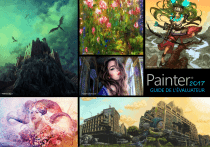
Lien public mis à jour
Le lien public vers votre chat a été mis à jour.